Eliminar la cuenta de Google o el bloqueo de ByPass FRP en iVoomi Z1
Miscelánea / / August 05, 2021
¿No puede usar su teléfono después de un restablecimiento de fábrica? ¿Muestra la confirmación de la cuenta de Google? ¡Entonces no te preocupes! Aquí le guiaremos sobre cómo eliminar la verificación de la cuenta de Google o eludir el bloqueo de FRP en iVoomi Z1.
Muy bien, entonces tienes un iVoomi Z1. ¡Pues, genial! iVoomi Z1 es un dispositivo Android muy decente procedente de iVoomi. Aunque la empresa no es muy popular, eso no significa que no fabrique algunos buenos dispositivos Android. De hecho, el iVoomi produce algunos dispositivos Android realmente buenos y el iVoomi Z1 tampoco es una excepción. Ahora, es posible que esté planeando obtener un nuevo dispositivo Android esta temporada y venderlo. Lo primero que casi todo el mundo hace y debería hacer es el restablecimiento de datos de fábrica.
Para aquellos que aún no lo saben, el restablecimiento de datos de fábrica simplemente significa borrar todos los datos del usuario que pueden estar presentes en su dispositivo Android. Esto asegura que la persona a la que le está vendiendo el dispositivo no tenga ninguno de sus datos importantes o privados. El restablecimiento de datos de fábrica también se realiza a veces solo para comenzar de nuevo. Parece que ahora ya no puede usar el teléfono inteligente, ya que siempre recibe el mensaje "Este dispositivo se restableció, para continuar iniciando sesión con una cuenta de Google que se sincronizó previamente en este dispositivo ”mensaje en el pantalla. Entonces, ¿quieres saber cómo eliminar la verificación de la cuenta de Google o evitar el bloqueo de FRP en iVoomi Z1? Bueno, eso es lo que estaríamos cubriendo hoy en esta publicación. Pero antes de hacerlo, echemos un vistazo a ¿Qué es FRP, deberíamos?
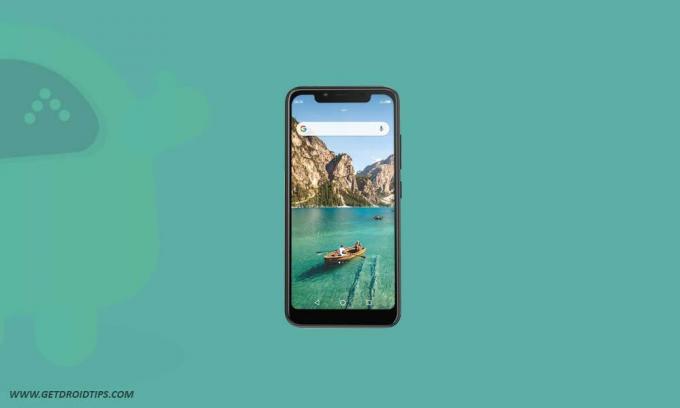
Tabla de contenido
-
1 ¿Qué es FRP Lock?
- 1.1 Prerrequisitos:
-
2 Instrucciones para bloquear ByPass FRP en iVoomi Z1
- 2.1 Tutorial en video:
¿Qué es FRP Lock?
FRP simplemente significa "Protección de restablecimiento de fábrica". Ahora, como ya habrás adivinado con su nombre. El motivo de esta medida de seguridad de Google para todos los dispositivos que se ejecutan en las versiones posteriores de Android es no permitir que el usuario no auténtico utilice el teléfono. Esto se introdujo por primera vez con Android 5.1 L (Lollipop). Además, esto se activa tan pronto como inicia sesión en una cuenta de Google en su dispositivo Android.
Ahora, echemos un vistazo a los requisitos previos para bloquear ByPass FRP en iVoomi Z1. ¿Deberíamos?
Prerrequisitos:
- Tenga en cuenta que esta guía solo será para iVoomi Z1.
- Debes haber descargado e instalado SP Flash Tool en tu PC.
- Archivo de dispersión: Descargar Stock ROM para iVoomi Z1
- No te olvides de Descargar controladores VCOM e instálelos en su PC.
- Tendrías que descargar e instalar el Controladores USB de Android en tu PC.
- Asegúrese de tener al menos un 60% de carga restante en su iVoomi Z1.
- Una vez que tenga los requisitos previos anteriores, elimine el bloqueo de FRP en iVoomi Z1 con la herramienta SP Flash: puede continuar con las instrucciones.
GetDroidTips no será responsable de ningún daño interno / externo al dispositivo que pueda ocurrir mientras o después de seguir esta guía.
Instrucciones para bloquear ByPass FRP en iVoomi Z1
Siga estas instrucciones cuidadosamente para eliminar el bloqueo FRP en iVoomi Z1 usando la herramienta SP Flash:

Tutorial en video:
También puede echar un vistazo a nuestra guía de video para eliminar el bloqueo de FRP en iVoomi Z1.
Así que eso es todo, chicos, esta fue nuestra opinión sobre cómo eliminar la verificación de la cuenta de Google o evitar el bloqueo de FRP en iVoomi Z1. Esperamos que esta publicación le haya resultado útil. Por si acaso, si se ha quedado atascado en algún lugar entre los pasos o si tiene alguna pregunta relacionada con el tema. Entonces, siéntete libre de dejarlos en la sección de comentarios a continuación.
Soy un escritor de contenido tecnológico y bloguero a tiempo completo. Como amo Android y el dispositivo de Google, comencé mi carrera escribiendo para el sistema operativo Android y sus características. Esto me llevó a iniciar "GetDroidTips". He completado la Maestría en Administración de Empresas en la Universidad de Mangalore, Karnataka.



